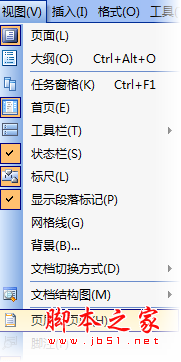Excel如何自动求乘积,多种解决方案助你事半功倍
Excel作为一种强大的数据处理工具,提供了丰富的函数和公式,可以帮助我们快速进行各种复杂的计算和分析。本文将介绍多种方法,让你轻松实现在Excel中自动求乘积,从而提高工作效率。
方法一:使用乘法公式
Excel中的乘法公式是最基本的方式之一,通过将相乘的数值用乘法符号(*)连接起来,在一个单元格中求得乘积。
示例:要计算A1单元格和B1单元格的乘积,在C1单元格中输入公式= A1 * B1,按下回车即可得到结果。
方法二:使用PRODUCT函数
PRODUCT函数是Excel中用于计算乘积的特殊函数,可以简化乘法计算,并且可以应用于多个单元格。
示例:要计算A1到A5单元格的乘积,在B1单元格中输入公式= PRODUCT(A1:A5),按下回车即可得到结果。
方法三:使用自动填充
如果需要求多个乘积,可以使用Excel中的自动填充功能,快速生成公式并计算。

示例:在A1单元格中输入1,在A2单元格中输入2,在A3单元格中输入3。然后选中A1到A3单元格,鼠标移动到右下角形成十字光标,按住鼠标左键向下拖动,即可自动填充A4、A5等单元格,并计算相应的乘积。
方法四:使用数组公式
利用Excel中的数组公式,可以在一个公式中求出多个乘积的结果。
示例:假设要计算A1到A5和B1到B5的乘积,首先选中C1到C5的单元格,在输入公式时不要按回车键,而是按下组合键Ctrl+Shift+Enter,可得到数组公式{=A1:A5 * B1:B5},即可自动计算乘积。
方法五:使用宏
如果需要在工作表上多次重复相同的乘法计算,可以使用宏来自动完成,并通过按钮等方式调用宏。
示例:使用VBA编写一个宏,实现自动求乘积的功能,并将宏与按钮关联,点击按钮即可自动计算乘积。
通过以上多种方法,你可以根据实际需要选择最适合的方法来实现Excel中的自动求乘积。无论是简单的乘法公式、特殊的PRODUCT函数,还是灵活的自动填充、数组公式,甚至是更高级的宏操作,都能助你事半功倍。希望本文能帮助你提高工作效率,更好地应用Excel。
如果你有任何想法、解决方案或问题,请随时与我们分享。
版权声明:本文内容由网络用户投稿,版权归原作者所有,本站不拥有其著作权,亦不承担相应法律责任。如果您发现本站中有涉嫌抄袭或描述失实的内容,请联系我们jiasou666@gmail.com 处理,核实后本网站将在24小时内删除侵权内容。